Discord este un client social popular care permite utilizatorilor să se alăture nenumărate servere unde pot conversa prin chat vocal, trimite mesaje text și trimite fișiere multimedia.
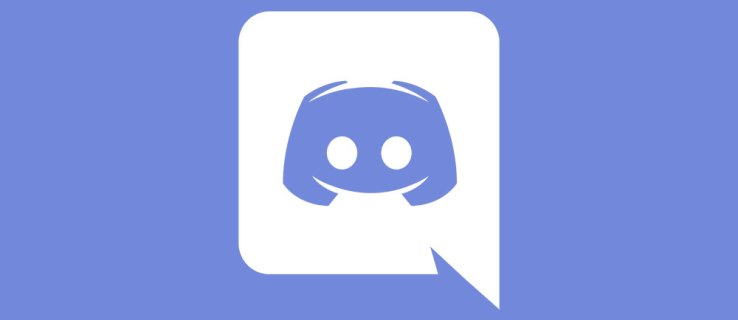
Deoarece este în mare parte o platformă de jocuri, a fost doar o chestiune de timp până când Discord să-și lanseze propria funcție de streaming live. Această aplicație populară a lansat recent o versiune beta a funcției „Go Live”, permițând utilizatorilor să-și transmită în flux sesiunile de jocuri prietenilor de pe același canal.
Acest articol vă va ghida prin funcția „Go Live” și vă va explica tot ce trebuie să știți.
Cuprins
Intră în direct pe Discord
Dacă doriți să transmiteți în flux sesiunea dvs. de jocuri pe Discord, trebuie să fiți membru al canalului vocal al unui server. În plus, jocul pe care intenționați să îl transmiteți în flux trebuie să fie în baza de date Discord. Deoarece Discord are un mecanism integrat de detectare a jocului, ar trebui să recunoască automat jocul atunci când îl lansați.
Iată cum poți intra Live pe Discord:
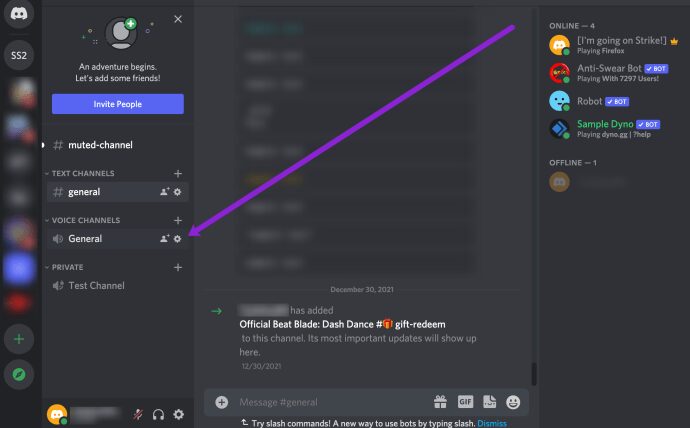
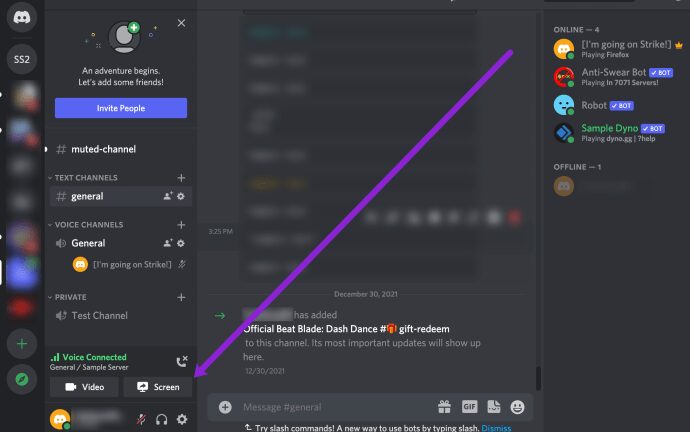
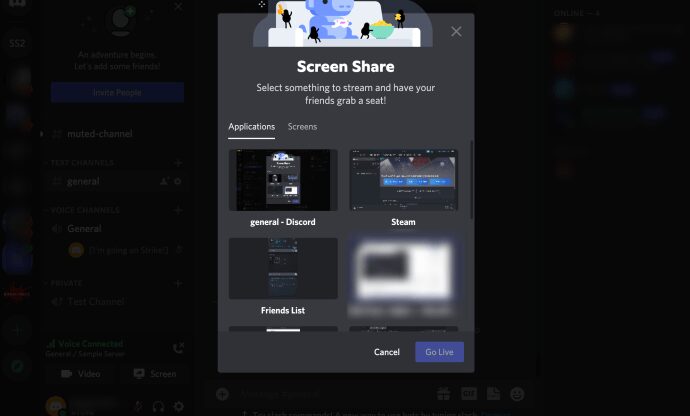
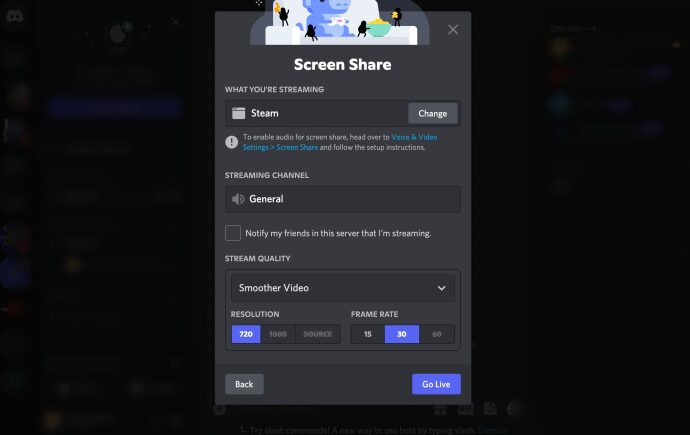
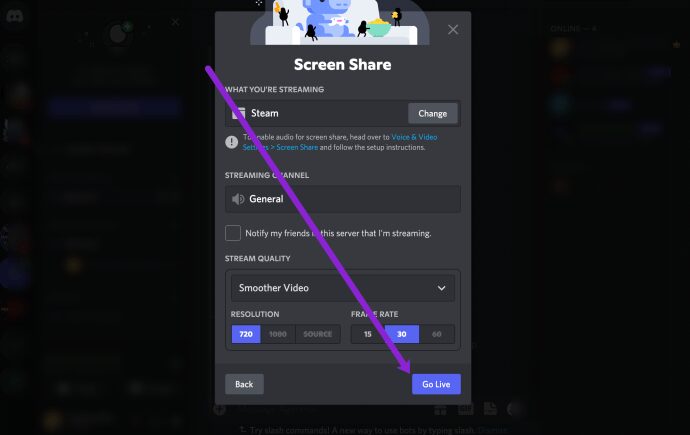
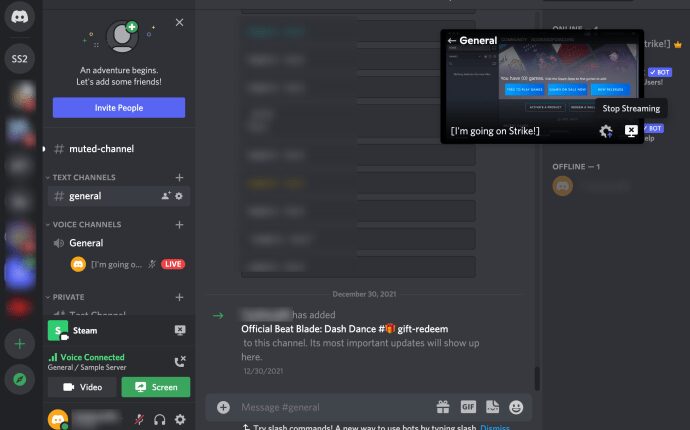
Dacă alegeți să transmiteți live cu camera computerului dvs. în loc să transmiteți o aplicație sau un joc în flux, veți vedea o solicitare pentru a permite orice permisiuni, apoi Transmiteți în direct.
Puteți trece mouse-ul peste fereastra mică și puteți ajusta anumite setări de streaming, cum ar fi rezoluția și rata de cadre. Utilizatorii obișnuiți pot transmite în flux doar până la 720p/30fps. Cu toate acestea, cei abonați la abonamentul Nitro Classic pot transmite în flux 1080p/60fps. Mai mult, dacă sunteți abonat Nitro, puteți configura o rezoluție de până la 4k/60fps.
În cele din urmă, puteți, de asemenea, să invitați alții să se alăture canalului dvs. vocal și să vizioneze sesiunea de streaming. Veți vedea o pictogramă mică „Invitare” în partea din stânga jos a ferestrei PiP, unde puteți trimite invitații directe. Există, de asemenea, o opțiune de a posta linkul de invitație pe un anumit canal.
Ce se întâmplă dacă Discord nu recunoaște jocul?
Dacă jocul nu apare automat, puteți încerca să îl adăugați manual. Iată cum să adăugați jocul sau aplicația dvs.:
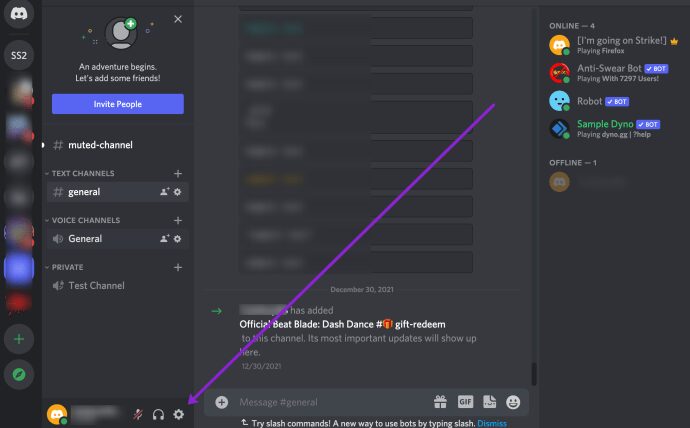
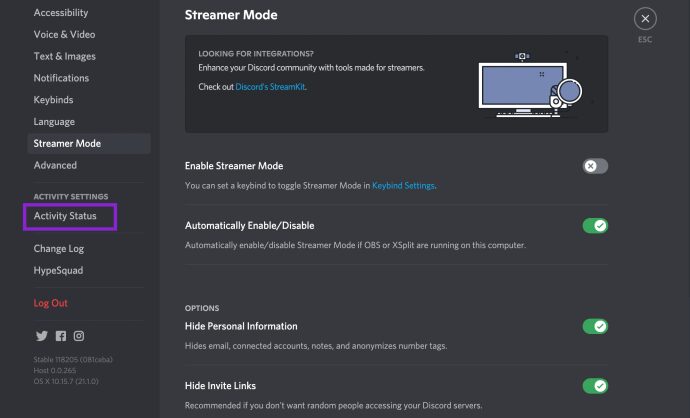
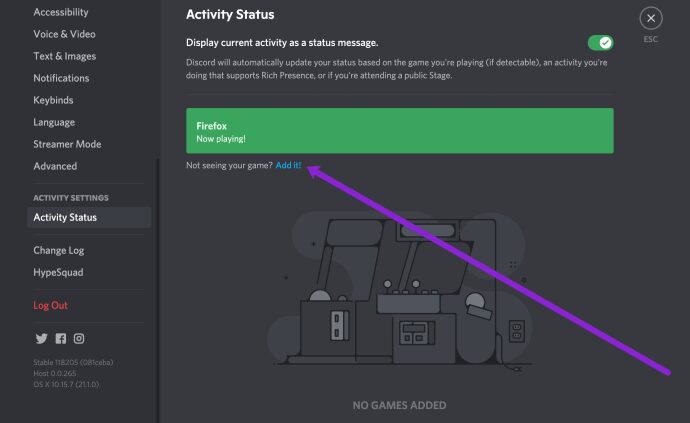
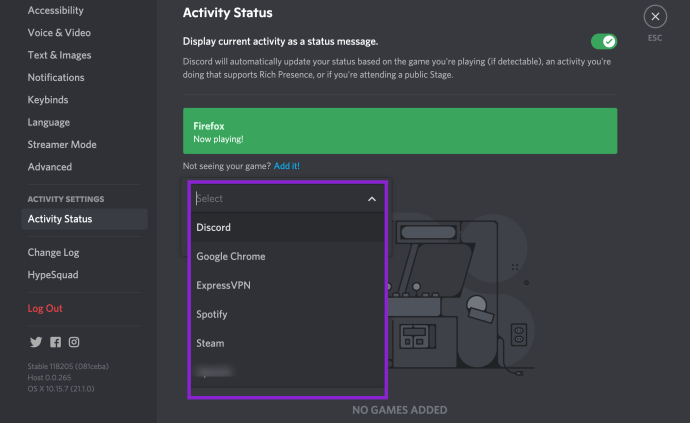
Acum, poți să te întorci la setările fluxului live și să-ți selectezi jocul.
Odată ce adăugați jocul, Discord ar trebui să-l recunoască de fiecare dată când îl lansați. Cu toate acestea, dacă încă nu reușește să recunoască jocul, nu îl veți putea transmite în flux.
Cine poate merge live?
Toți prietenii pe care îi invitați pe canalul Discord pot urma pașii de mai sus și pot transmite live sesiunile de jocuri. Dacă sunteți proprietarul unui server și doriți să gestionați cine poate/nu poate fi difuzat, puteți face acest lucru ajustând permisiunile.
Iată cum să moderezi cine poate intra Live pe serverul tău:
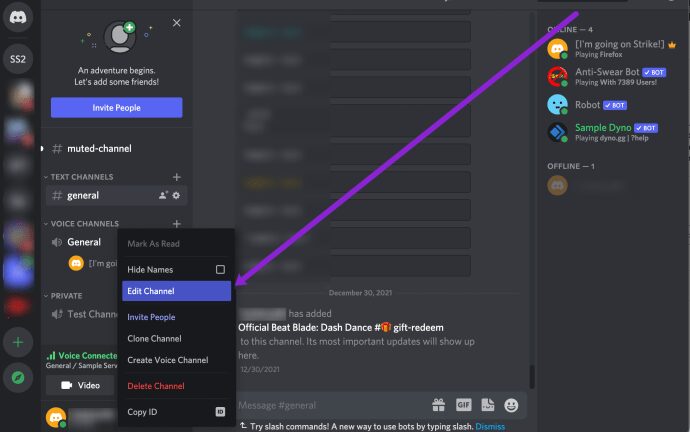
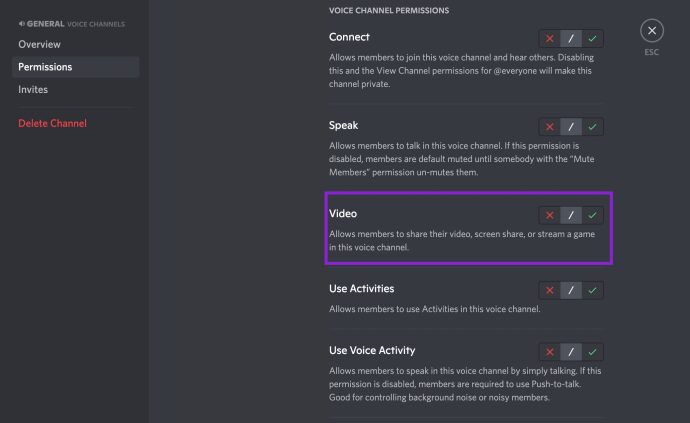
Profitând de această caracteristică, doar cei cărora le permiteți să intre live pe serverul dvs. pot.
Cum să privești fluxul prietenilor?
Dacă doriți să vă alăturați fluxului altui utilizator, trebuie să faceți parte din același canal vocal. Odată ce utilizatorul începe transmiterea în flux, veți vedea notificarea „în direct” lângă pictograma utilizatorului în lista de canale.
Există două moduri de a vă alătura fluxului – puteți face clic o dată pe profilul utilizatorului și apoi selectați „Urmăriți fluxul” din ecranul care apare în dreapta. Cealaltă modalitate este să faceți dublu clic pe numele utilizatorului, iar fereastra de streaming va apărea automat.
Când vă alăturați canalului vocal de streaming, puteți face dublu clic pe fereastra de streaming pentru a accesa ecranul complet. În plus, puteți gestiona volumul fluxului și puteți trage fereastra mică de streaming și o puteți redimensiona în funcție de preferințele dvs.
Adăugarea unei suprapuneri la fluxul dvs. live
Widgetul Discord Overlay vă permite să utilizați majoritatea funcțiilor aplicației în timp ce jucați jocul pe ecran complet. Datorită integrării funcțiilor Overlay și Go Live, puteți începe cu ușurință fluxul fără a ieși din modul ecran complet al jocului.
Toate setările de streaming vor apărea pe instrumentul Overlay atunci când fluxul începe. Îl poți folosi pentru a verifica cine observă, pentru a gestiona setările, pentru a invita alți utilizatori și pentru a încheia sesiunea de streaming.
Pentru a verifica dacă cineva urmărește, căutați pictograma globului ocular de lângă bara de stare a utilizatorului.
Puteți transmite în flux sau viziona de pe telefonul mobil?
Din păcate, funcția Go Live este încă indisponibilă pentru telefoanele mobile. Puteți intra live numai din aplicația Windows Desktop. Dacă doriți să vizionați un flux, o puteți face atât din browser, cât și din clientul desktop.
Potrivit site-ului oficial Discord, spectarea aplicațiilor mobile va fi disponibilă în curând, dar nu există nicio indicație dacă transmiterea în flux va deveni posibilă și de pe dispozitivele inteligente.
Intră în direct: Îmbunătățirea constantă
Deoarece funcția Go-Live este încă relativ recentă, vă puteți aștepta la unele schimbări majore în următoarele luni.
În prezent, puteți invita doar alte zece persoane să vă vizioneze fluxul, așa că este încă o experiență privată. Mai este mult de parcurs până când va atinge proporțiile Twitch-esque. Pe de altă parte, este o modalitate grozavă de a petrece timp cu prietenii tăi în timp ce joci jocurile tale preferate.
întrebări frecvente
Discord este un loc grozav pentru a vă conecta cu ceilalți. Îl poți folosi pentru a juca, a te distra, a vorbi despre interese și chiar a-ți arăta abilitățile. Dacă aveți mai multe întrebări despre funcțiile Discord Live, continuați să citiți.
Am probleme cu accesul Live; pe cine pot contacta pentru ajutor?
Să presupunem că aveți probleme audio sau de streaming care nu sunt rezolvate cu depanarea de bază (adică, repornirea Discord, verificarea Setărilor și Permisiunile sau verificarea conexiunii). În acest caz, puteți vizita site-ul de asistență Discord pentru ajutor suplimentar.
Vizitați site-ul web și completați formularul pentru a obține mai mult ajutor. Dacă primiți un cod de eroare, asigurați-vă că ați făcut o captură de ecran pentru un serviciu mai rapid.
Ce jocuri le-ai transmite prietenilor tăi de pe Discord? De ce? Distribuie jocurile tale preferate care pot fi transmise în flux în secțiunea de comentarii de mai jos.
